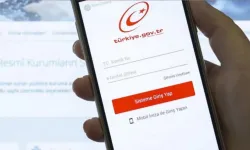Apple, merakla beklenen iOS 18 güncellemesini nihayet yayınladı! Bu yeni sürüm, yapay zeka özellikleri ile iPhone deneyimini bir üst seviyeye taşıyor
iOS 18 NASIL İNDİRİLİR & YÜKLENİR?
iOS 18’i yüklemek için telefonunuzun Ayarlar > Genel > Yazılım Güncelleme kısmına gidin. Güncelleme görünene kadar birkaç dakika bekleyin. Ekranda aktif olduğunda “Şimdi Yükle” seçeneğine tıklayarak talimatları izleyin. Eğer farklı bir sürüm görünüyorsa, ekranın altındaki iOS 18’e yükselt seçeneğine tıklayarak devam edin.
iOS 18 TEMİZ KURULUM NASIL YAPILIR?
Temiz kurulum yapmak için iPhone’unuzu USB-C kablosuyla Mac veya PC’ye bağlayın. PC’de iTunes, Mac’te ise Finder uygulamasını açın. Cihazı seçip, Mac’te Option tuşuna (PC’de Shift tuşuna) basarak “Geri Yükle” seçeneğine tıklayın. Daha önce indirdiğiniz iOS 18 IPSW dosyasını seçin ve işlemi tamamlamak için bekleyin.
iPhone YEDEKLEME NASIL YAPILIR?
iCloud üzerinden yedekleme yapmak için cihazınızı Wi-Fi ağına bağlayın, Ayarlar > [adınız] > iCloud > iCloud Yedekleme’ye gidin ve “Şimdi Yedekle” seçeneğine tıklayın. Alternatif olarak, iPhone’unuzu bilgisayara bağlayıp Finder veya iTunes üzerinden yedekleme yapabilirsiniz.
iOS 18 DESTEKLEYEN IPHONE MODELLERİ
iOS 18, aşağıdaki iPhone modellerinde kullanılabilir:
iPhone 11 serisi ve sonrasında (iPhone XS, XR, 11, 12, 13, 14, 15, 16 serileri)
iPhone SE (2. nesil ve daha yeni modeller)
iOS 18 BETA SÜRÜMÜ NASIL KALDIRILIR?
Beta sürümünü kaldırmak için Ayarlar > Genel > VPN ve Cihaz Yönetimi > iOS 18 Beta Profili > Profili Kaldır adımlarını izleyin. Beta profili kaldırıldıktan sonra, güncellemeler sayfasından iOS 18’in kararlı sürümünü yükleyebilirsiniz.
Eğer iOS 18’i göremiyorsanız, Apple sunucularında yaşanan yoğunluk nedeniyle güncelleme size ulaşmamış olabilir. Bu durumda, belirli aralıklarla Ayarlar > Genel > Yazılım Güncelleme menüsünden kontrol edin.